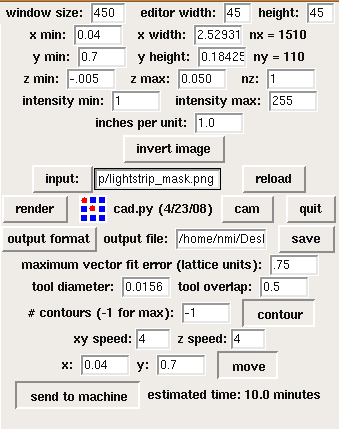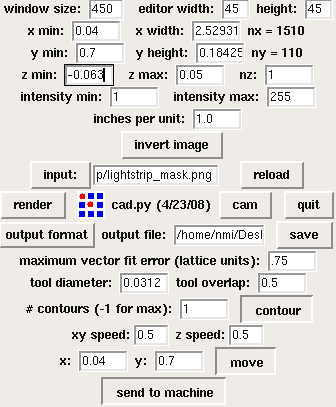: Difference between revisions
Jump to navigation
Jump to search
No edit summary |
|||
| Line 4: | Line 4: | ||
== Gerð fræsibrautar == | == Gerð fræsibrautar == | ||
== Fræsitennur == | == Fræsitennur == | ||
| Line 24: | Line 14: | ||
# Smellið á input og sækið rafrásaskrá (skrárheiti.cad) | # Smellið á input og sækið rafrásaskrá (skrárheiti.cad) | ||
=== Gerð skurðabrautar === | |||
# Búðu til skurðarbrautina fyrir rafrásina. Gættu þess að gera ráð fyrir 1/64" tönn, sem er 0.0156 tommur. | |||
# Hafa fjölda brauta -1 (sem þýðir óendanlegt) | |||
# Smella a Contour | |||
[[Image:Cam circuitcut1.png]] | |||
Fræsing rafrásarinnar sjálfrar | |||
[[Image:Cam circuitcut2.png]] | |||
Útskurður tilbúins rafrásarbrettis. | |||
=== Fræsing rásar === | === Fræsing rásar === | ||
# Settu 1/64" fræsitönn í tækið (hafa hátt uppi í kollettunni til að byrja með) | # Settu 1/64" fræsitönn í tækið (hafa hátt uppi í kollettunni til að byrja með) | ||
# Farðu úr View mode og stilltu núllpunkt á X og Y ás í hugbúnaðinum. | # Farðu úr View mode og stilltu núllpunkt á X og Y ás í hugbúnaðinum. | ||
| Line 49: | Line 50: | ||
# Sendu verkefnið á tækið. | # Sendu verkefnið á tækið. | ||
== Frágangur == | === Frágangur === | ||
# Taka agnir i burtu med t.d. ryksugu | # Taka agnir i burtu med t.d. ryksugu | ||
# hreinsa rafrásarbrettið með því að skola það með vatni og sápu til þess að rásin tærist ekki með tímanum. | # hreinsa rafrásarbrettið með því að skola það með vatni og sápu til þess að rásin tærist ekki með tímanum. | ||
Revision as of 11:46, 12 May 2009

Undirbúningur rafrásar
Gerð fræsibrautar
Fræsitennur
Skref fyrir skref

- Hannaðu rafrásina eða sæktu tilbúna rafrás
- Límdu koparplötu í botninn á vélinni
- Opnið Cad.py í Ubuntu með því að tvísmella á það og velja run
- Smellið á input og sækið rafrásaskrá (skrárheiti.cad)
Gerð skurðabrautar
- Búðu til skurðarbrautina fyrir rafrásina. Gættu þess að gera ráð fyrir 1/64" tönn, sem er 0.0156 tommur.
- Hafa fjölda brauta -1 (sem þýðir óendanlegt)
- Smella a Contour
Fræsing rafrásarinnar sjálfrar
Útskurður tilbúins rafrásarbrettis.
Fræsing rásar
- Settu 1/64" fræsitönn í tækið (hafa hátt uppi í kollettunni til að byrja með)
- Farðu úr View mode og stilltu núllpunkt á X og Y ás í hugbúnaðinum.
- Haltu Down takkanum inni ( i nokkrar sekundur) þar til að fræsihausinn færist niður að plötunni, ekki láta hana snerta
- Losaðu skrúfuna sem heldur fræsitönninni þannig að tönnin losni og detti niður og snerti plötuna.
- Þó ekki láta hana detta beint, slakaðu henni frekar niður þannig að hún brotni ekki
- Prófaðu að lyfta henni og sleppa til að vera viss um að ekkert sé fyrir
- Hertu skrúfuna fyrir fræsitönnina
- Haltu kollettunni uppi og tönninni niðri meðan þú herðir svo hún verði ekki laus í.
- Sendu verkefnið á tækið. (Send to Machine)
- Þegar það er búið að fræsast, ýttu þá á View takkann.
Útskurður
- Búðu til skurðarbrautina fyrir rafrásina; notaðu möskvann sem á að skera eftir. Gættu þess að gera ráð fyrir 1/8" tönn.
- Settu 1/8" fræsitönn í tækið
- Farðu úr View mode og stilltu núllpunkt á X og Y ás úr hugbúnaðinum. Notaðu nákvæmlega sama núllpunkt og áður!
- Haltu Down takkanum inni þar til að fræsihausinn færist niður að plötunni, ekki láta hana snerta
- Losaðu skrúfuna sem heldur fræsitönninni þannig að tönninn detti niður og snerti plötuna.
- Prófaðu að lyfta henni og sleppa til að vera viss um að ekkert sé fyrir
- Hertu skrúfuna fyrir fræsitönnina
- Laga skal stillingar i textaritli fjarlaegja # fyrir framan cad.function = frame og # fyrir framan z = -.065
- Sendu verkefnið á tækið.
Frágangur
- Taka agnir i burtu med t.d. ryksugu
- hreinsa rafrásarbrettið með því að skola það með vatni og sápu til þess að rásin tærist ekki með tímanum.
Ef eitthvað fer úrskeiðis
Ef eitthvað kemur upp á við fræsingu er hægt að smella á View takkann á fræsivélinni.
Til þess að hreinsa úr minni fræsivélarinnar er UP og DOWN tökkunum haldið inni í 5-6 sekúndur, halda tökkunum inni þar til Led ljós er hættir að blikka hjá VIEW takkanum..
Ef verkefni er sem hefur verið sent á úr cad.py er stöðvað þarf að slökkva á forritinu og byrja upp á nýtt. Þetta er t.d. hægt að gera með því að fara í Terminal í Linux og skrifa killall -9 python